當前位置:首頁 > 幫助中心 > U盤大白菜裝機教程?大白菜裝機win7教程介紹
U盤大白菜裝機教程?大白菜裝機win7教程介紹
U盤大白菜裝機教程? 不少人其實早就聽說過“大白菜”這個工具,但真正操作時卻還是有點摸不著頭腦。尤其是第一次接觸重裝系統(tǒng)的新手朋友,經(jīng)常會在制作啟動U盤、BIOS設(shè)置、PE系統(tǒng)操作等環(huán)節(jié)中迷糊。別急,今天這篇教程就是為你準備的,下面就來看看大白菜裝機win7教程介紹吧。
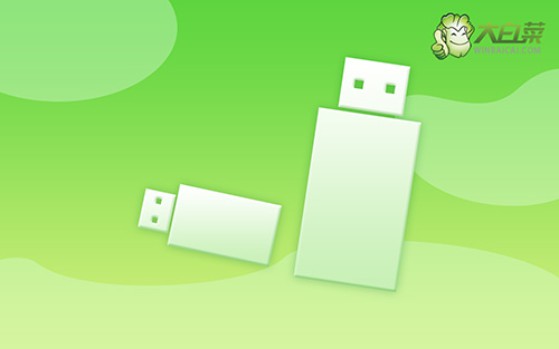
一、u盤安裝材料
系統(tǒng)版本: Windows 7企業(yè)版
安裝工具:大白菜u盤啟動盤制作工具(點擊紅字下載)
二、u盤重裝電腦準備
1、在下載和制作U盤啟動盤時,請先關(guān)閉殺毒軟件,以避免電腦將啟動盤文件識別為病毒。
2、通常使用U盤重裝系統(tǒng)后,電腦的驅(qū)動程序會自動安裝。如果擔(dān)心的話,可以提前將驅(qū)動程序存放在U盤中備用。
3、除了驅(qū)動程序,你還可以將操作系統(tǒng)的鏡像文件保存在U盤啟動盤中,不一定要放在電腦硬盤中。如果不知道哪里下載,可以訪問“MSDN我告訴你”網(wǎng)站。
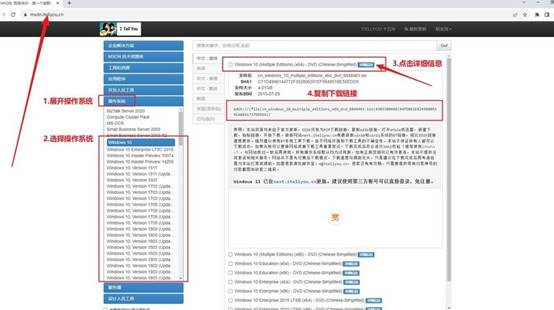
三、u盤重裝電腦步驟
準備大白菜U盤:
1、首先,訪問大白菜官網(wǎng)(winbaicai),下載所需的U盤啟動盤制作工具。
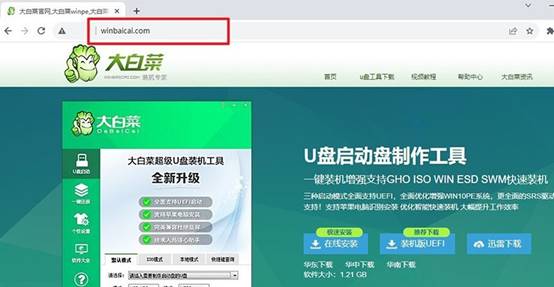
2、解壓文件并打開制作工具,如圖所示,選擇“一鍵制作成USB啟動盤”即可。
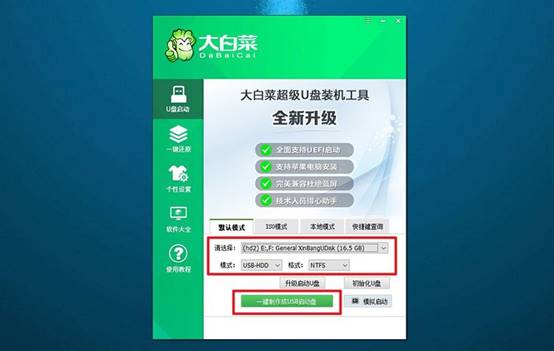
啟動大白菜U盤:
1、確定你的電腦品牌和型號,搜索或查看相關(guān)快捷鍵信息,比如說下圖就是對應(yīng)的u盤啟動快捷鍵。
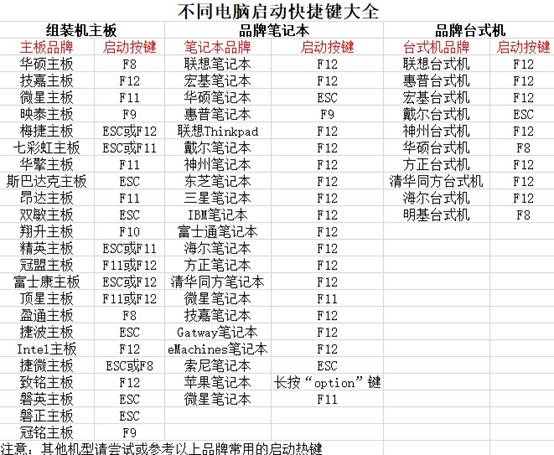
2、將制作好的U盤啟動盤插入電腦,重新啟動并按下U盤啟動快捷鍵,進入選擇頁面后,選中u盤并回車。
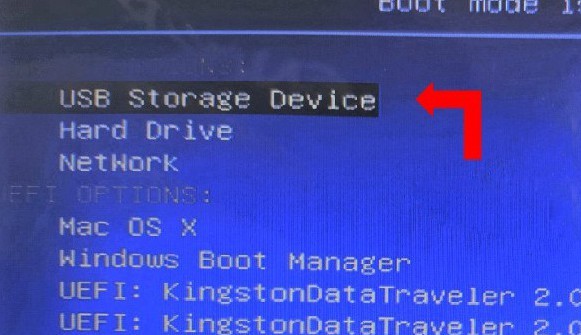
3、進入大白菜主菜單后,選擇啟動選項【1】“Win10X64PE”,并按下回車鍵以繼續(xù)。
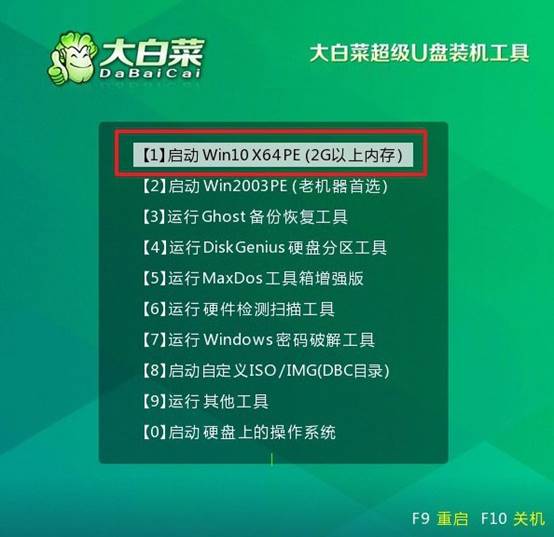
大白菜U盤重裝系統(tǒng):
1、打開大白菜裝機軟件,設(shè)置系統(tǒng)鏡像安裝路徑為C盤,然后點擊“執(zhí)行”按鈕。
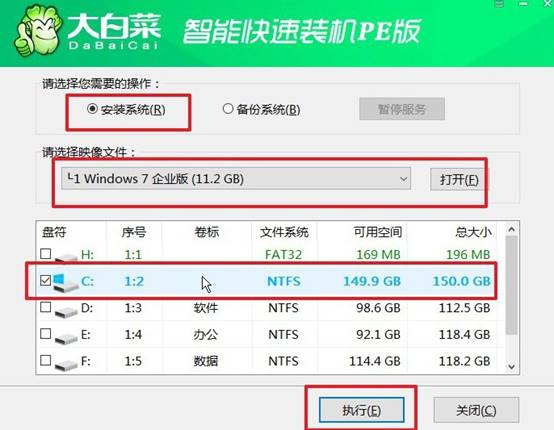
2、在彈出的還原窗口中,選擇默認設(shè)置并點擊“是”,繼續(xù)操作。
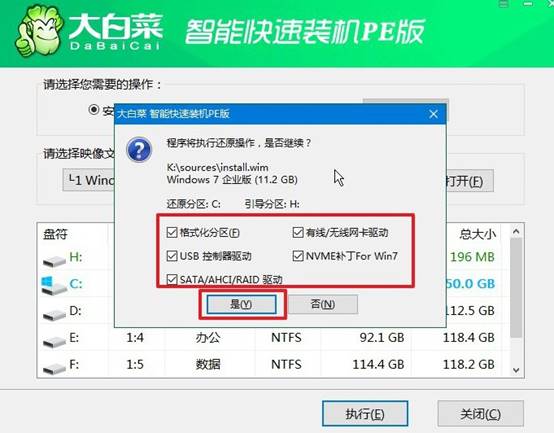
3、在Windows安裝部署界面,選擇“重啟”選項,確保電腦在安裝完成后自動重啟。
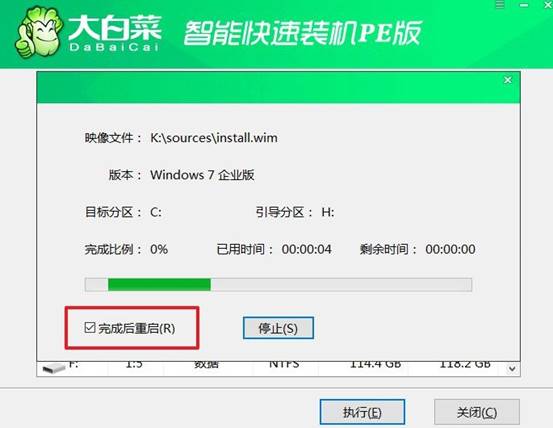
4、之后,電腦會多次重啟,第一次重啟要拔出U盤,后續(xù)耐心等待Windows系統(tǒng)安裝完成即可。

現(xiàn)在,你學(xué)會了大白菜裝機win7教程介紹吧。從制作U盤啟動盤開始,我們將一步步手把手教你如何下載官方系統(tǒng)鏡像,如何用大白菜制作一個帶PE環(huán)境的系統(tǒng)盤,并教你如何設(shè)置電腦從U盤啟動。只要按照步驟來,其實整個流程比你想象的要簡單得多。

